-
-
インストール後に設定を管理
-
This content has been machine translated dynamically.
Dieser Inhalt ist eine maschinelle Übersetzung, die dynamisch erstellt wurde. (Haftungsausschluss)
Cet article a été traduit automatiquement de manière dynamique. (Clause de non responsabilité)
Este artículo lo ha traducido una máquina de forma dinámica. (Aviso legal)
此内容已经过机器动态翻译。 放弃
このコンテンツは動的に機械翻訳されています。免責事項
이 콘텐츠는 동적으로 기계 번역되었습니다. 책임 부인
Este texto foi traduzido automaticamente. (Aviso legal)
Questo contenuto è stato tradotto dinamicamente con traduzione automatica.(Esclusione di responsabilità))
This article has been machine translated.
Dieser Artikel wurde maschinell übersetzt. (Haftungsausschluss)
Ce article a été traduit automatiquement. (Clause de non responsabilité)
Este artículo ha sido traducido automáticamente. (Aviso legal)
この記事は機械翻訳されています.免責事項
이 기사는 기계 번역되었습니다.책임 부인
Este artigo foi traduzido automaticamente.(Aviso legal)
这篇文章已经过机器翻译.放弃
Questo articolo è stato tradotto automaticamente.(Esclusione di responsabilità))
Translation failed!
インストール後に設定を管理
アプリケーションドメインのルーティングを管理
Secure Private Access の設定に追加されたアプリケーションドメインのリストを表示できます。アプリケーションドメインテーブルには、すべての関連ドメインと、アプリケーショントラフィックのルーティング方法(外部または内部)が一覧表示されます。
-
[ 設定] > [アプリケーションドメイン] をクリックします。
-
必要に応じて、編集アイコンをクリックしてルーティングタイプを変更できます。
管理者の管理
[ 設定] > [管理者] ページから、管理者のリストを表示したり、管理者を追加したりできます 。Secure Private Accessを初めてインストールした管理者には、完全な権限が付与されます。その後、この管理者は他の管理者をセットアップに追加できます。
管理者グループを追加して、そのグループのすべての管理者がアクセスできるようにすることもできます。
- 管理者ページで 、「 追加」をクリックします。
- 「 ドメイン」で、この管理者を追加する必要があるドメインを選択します。
- 「 ユーザーまたはユーザー・グループ」で、このユーザーが属するユーザーまたはグループを選択します。
- 「 管理者タイプ」で、このユーザーに割り当てる必要がある権限タイプを選択します。
統合設定の変更
Secure Private Accessを設定したら、[統合] タブからStoreFrontとNetScaler Gatewayのエントリを変更または更新できます。
- [ 設定] > [統合] をクリックします。
- 変更する設定の横にある編集アイコンをクリックし、エントリを更新します。
- 更新アイコンをクリックして、設定が有効であることを確認します。
注:
Secure Private AccessがStoreFront とは異なるマシンにインストールされている場合は、StoreFront スクリプトをダウンロードしてStoreFront で実行してください。
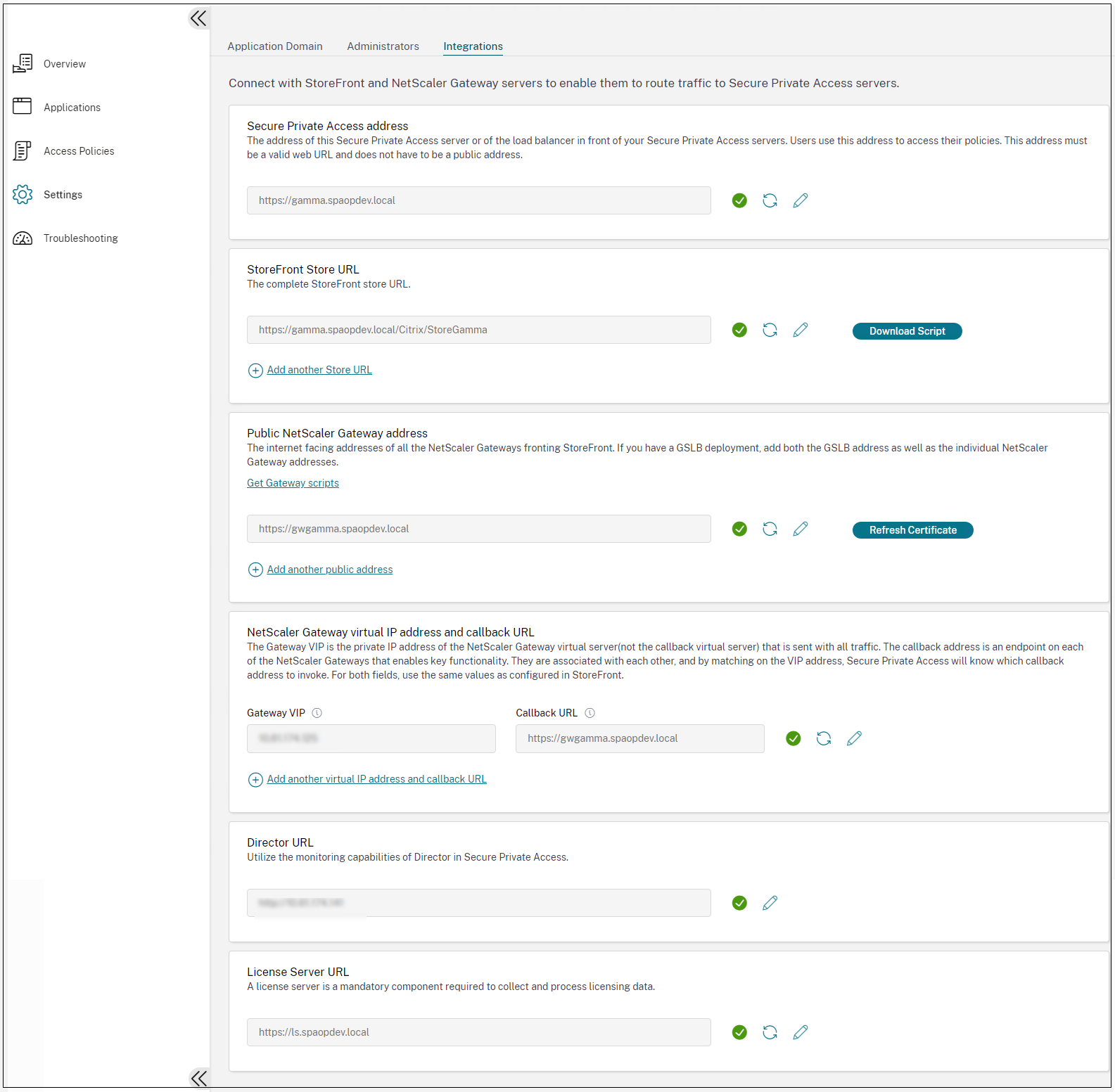
共有
共有
この記事の概要
This Preview product documentation is Citrix Confidential.
You agree to hold this documentation confidential pursuant to the terms of your Citrix Beta/Tech Preview Agreement.
The development, release and timing of any features or functionality described in the Preview documentation remains at our sole discretion and are subject to change without notice or consultation.
The documentation is for informational purposes only and is not a commitment, promise or legal obligation to deliver any material, code or functionality and should not be relied upon in making Citrix product purchase decisions.
If you do not agree, select I DO NOT AGREE to exit.